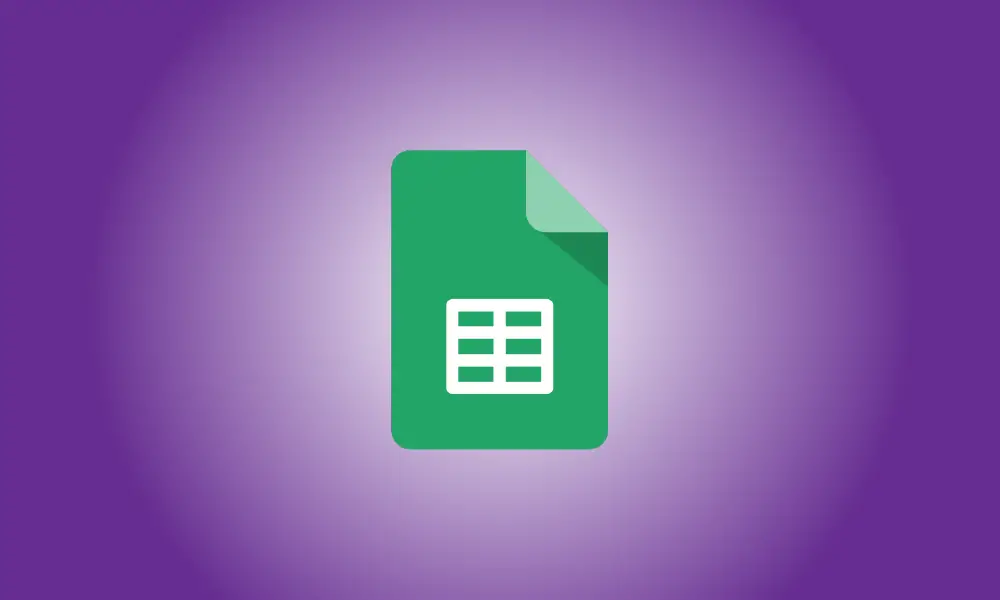Wstęp
Funkcja wypełniania w Arkuszach Google ułatwia wprowadzanie kolejnych danych. Rozważ funkcję SEQUENCE, jeśli chcesz zwiększyć lub zmniejszyć liczby w serii lub wypełnić wszystkie komórki w tablicy.
Chociaż funkcja SEKWENCJA jest pod wieloma względami podobna do funkcji wypełniania, to parametry opcjonalne czynią ją najbardziej użyteczną. Chcesz wypełnić kolumny i wiersze zakresu? Chcesz zacząć od 525 i zejść do 18? Co powiesz na używanie dat dla każdego z nich? Oto rodzaje rzeczy, które możesz zrobić za pomocą Funkcja SEKWENCJA Arkuszy Google.
Odnośnie funkcji SEKWENCJA
Składnia funkcji to SEQUENCE(wiersze,kolumny,początek,krok), z pierwszym wymaganym parametrem.
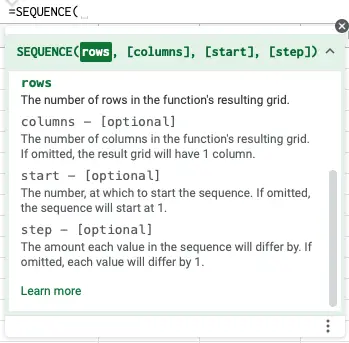
Wiersze: liczba wierszy do wypełnienia.
Kolumny: liczba kolumn do wypełnienia. Formuła zakłada jedną kolumnę, jeśli nie została określona.
Start: numer, od którego rozpocznie się seria. Jeśli go nie ma, formuła zaczyna się od 1.
Krok: Kwota, o którą każda liczba w serii jest zwiększana lub zmniejszana. Jeśli każda liczba zostanie pominięta, formuła podnosi ją o jeden.
Skorzystaj z funkcji SEKWENCJA.
Przyjrzyjmy się, jak wykorzystać funkcję SEQUENCE i jej parametry.
Użyj tej formuły, aby wypełnić 10 wierszy w jednej kolumnie podstawową serią liczb całkowitych, używając wartości domyślnych dla opcjonalnych argumentów:
=SEKWENCJA(10)
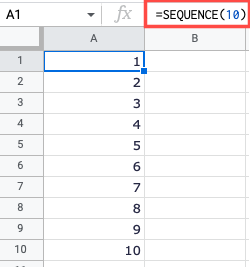
Dla serii liczb całkowitych wypełniających 10 wierszy i dwie kolumny przy użyciu wartości domyślnych dla pozostałych dwóch opcjonalnych argumentów użyjesz następującej formuły:
=SEKWENCJA(10,2)
Zwróć uwagę na kierunek serii. Wypełnia się w prawo, potem w lewo, potem z powrotem w prawo, jakby czytał akapit.
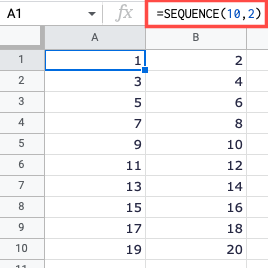
W przypadku serii o tej samej liczbie wierszy i kolumn, ale rozpoczynającej się od 35, zastosuj następującą formułę:
=SEKWENCJA(10,2,35)
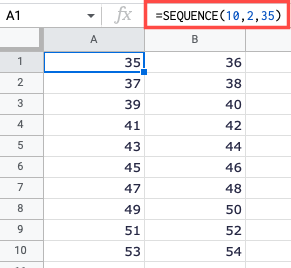
W przypadku serii o tej samej liczbie wierszy i kolumn, rozpoczynającej się od 35 i rosnącej o 10, zastosuj następującą formułę:
=SEKWENCJA(10,2,35,10)
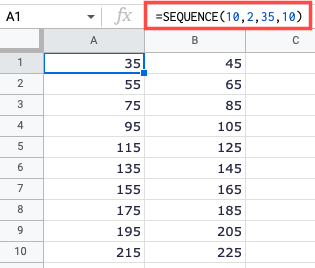
Aby zmniejszyć ten sam ciąg liczb całkowitych o 10 zamiast go zwiększać, zastosuj następującą formułę:
=SEKWENCJA(10,2,35;-10)
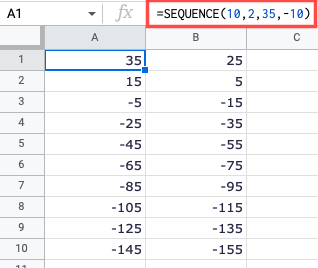
SEKWENCJA W TYM ODNIESIENIA DO KOMÓREK
Jeśli chcesz, możesz użyć odwołań do komórek dla parametrów początkowych i krokowych. Na przykład wypełnimy 10 wierszy i dwie kolumny zaczynające się od cyfry 5 w komórce B2:
=SEKWENCJA(10,2,B2)
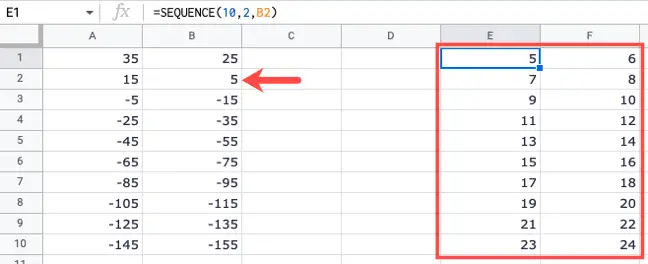
W tym przypadku użyjemy tych samych parametrów, ale każdą liczbę całkowitą pomnożymy przez wartość w kolumnie B1, która wynosi 25:
=SEKWENCJA(10,2,B2,B1)
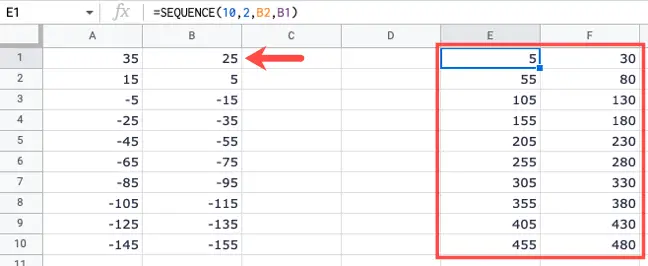
Aby zmniejszyć liczby o wartość w komórce B1, użyj znaku ujemnego przed odwołaniem do komórki kroku:
=SEKWENCJA(10,2,B2,-B1)
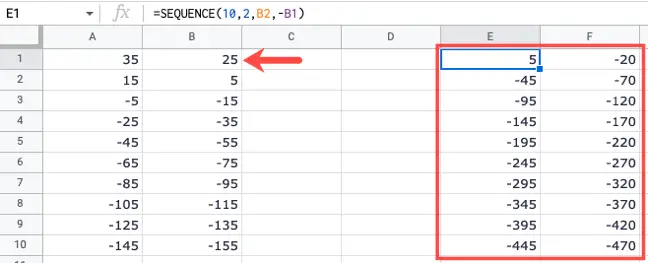
KOLEJNOŚĆ DATY
Jednym z ograniczeń funkcji SEQUENCE jest to, że nie można jej używać do wypełniania tekstu, takiego jak litery. Jeśli jednak musisz wypełnić ciąg dat, ta metoda działa.
Wypełnimy 10 wierszy i dwie kolumny datami rozpoczynającymi się 1 stycznia 2022 r. Argument daty jest ujęty w cudzysłów.
=SEKWENCJA(10,2,"1/1/2022")
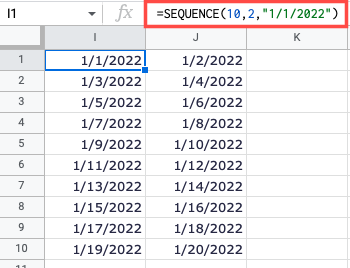
Teraz przedłużymy zestaw dat o 10 dni:
=SEKWENCJA(10,2,"1/1/2022",10)
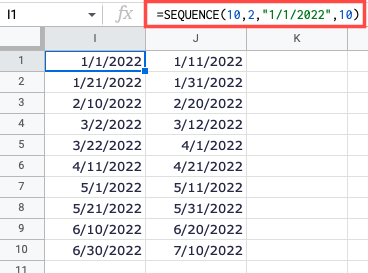
Narzędzie do wypełniania doskonale nadaje się do wypełniania tekstu, formuł, miesięcy lub dni. Jeśli jednak musisz wprowadzić ciąg liczb w nietypowym przypadku, sprawdź Funkcja SEKWENCJA Arkuszy Google.